1、点击“开始”菜单,选择右击“计算机”,选择“管理”

2、进入到“计算机管理”页面,点击“磁盘管理”
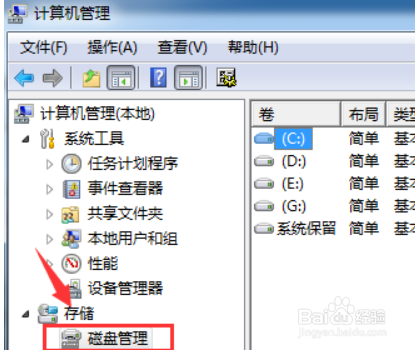
3、进入到“磁盘管理”界面

4、右击选择分区,通过菜单选择“压缩卷”调整分区大小
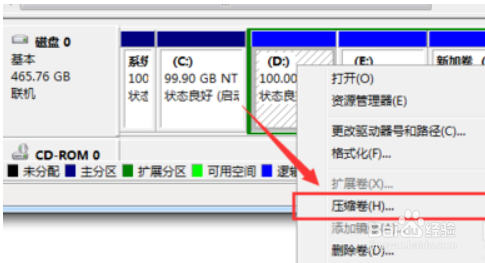
5、选择输入需要压缩的空间,点击“压缩”进行压缩

6、完成由一个分区变成两个分区之后,需要把大的分区再进行小分区。先进行格式化,使之变为“可用空间”
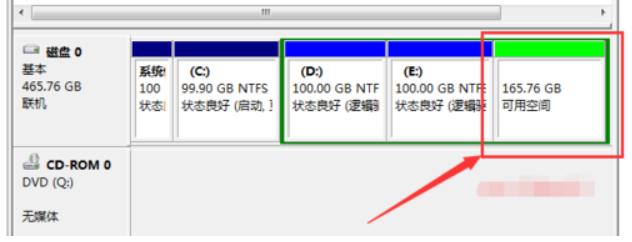
7、右击可用空间,选择的“新建简单卷”
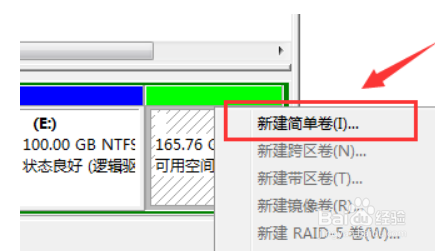
8、进入到新建卷向导界面,点击下一步

9、进入到盘符选择,选择完毕之后,点击下一步
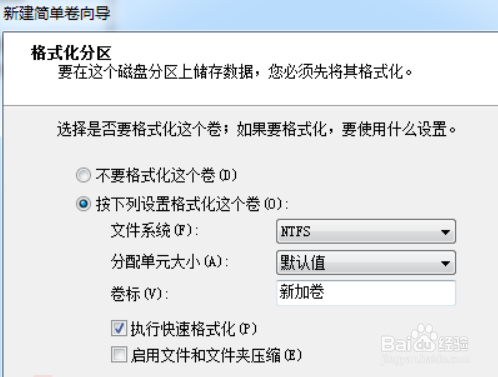
10、选择是否格式化之后,点击“下一步”
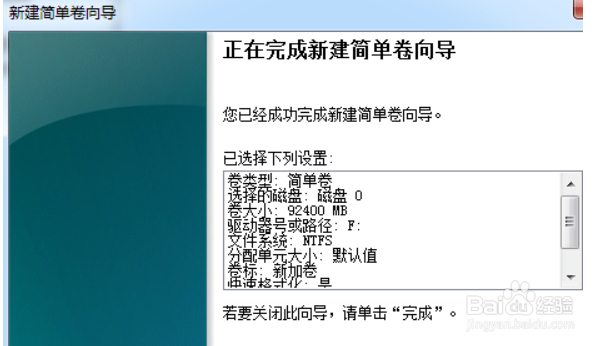
11、点击“完成”,完成新建分区

